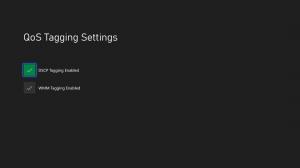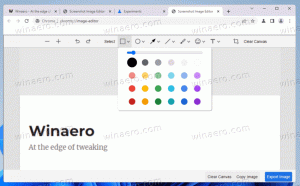Kako povrniti gonilnik v operacijskem sistemu Windows 10
Kot morda že veste, vsaka naprava v vašem računalniku potrebuje gonilnik. Lahko je vgrajen gonilnik v sistemu Windows 10 ali pa gonilnik tretje osebe, objavljen v sistemu Windows Posodobite katalog, ki ga ročno namesti proizvajalec originalne opreme ali uporabnik iz prodajalčevega medija ali s spleta spletno mesto.
Nova različica gonilnika običajno izboljša funkcionalnost naprave in odpravlja težave, ki so bile prisotne v prejšnji različici gonilnika. Toda včasih novejša različica povzroči več težav z napravo in jo lahko naredi neuporabno.
V tej situaciji boste morda želeli povrniti problematičen gonilnik naprave. S tem ga boste odstranili in obnovili predhodno nameščen gonilnik, tako da lahko počakate, da bo na voljo naslednja različica gonilnika. Funkcija povrnitve gonilnika naprav je bila uvedena v operacijskem sistemu Windows XP in je od takrat vključena v vsako izdajo.
Za povrnitev gonilnika v operacijskem sistemu Windows 10, morate odpreti Upravitelj naprav. Odprete ga lahko na naslednji način.
- Z desno tipko miške kliknite gumb Start ali pritisnite Zmaga + X bližnjične tipke na tipkovnici, da odprete meni Win + X.
- Ena od njegovih možnosti je Upravitelj naprav. Kliknite ga.
V upravitelju naprav se pomaknite do zahtevane skupine naprav in jo razširite. Če želite na primer povrniti gonilnik svojega grafičnega vmesnika, morate razširiti skupino z imenom »Display Adapters«.
Z desno miškino tipko kliknite svojo napravo na seznamu in v kontekstnem meniju izberite Lastnosti.
V pogovornem oknu lastnosti naprave pojdite na zavihek Gonilnik. Tam boste našli gumb z imenom Povrni gonilnik.
Naslednje pogovorno okno "Povrnitev paketa gonilnikov" vsebuje številne možnosti za zbiranje povratnih informacij o tem, zakaj pomikate gonilnik. Izberite ustrezen razlog in kliknite »Da«, da potrdite operacijo.
Morda boste pozvani, da znova zaženite računalnik za preklop na prejšnjo različico gonilnika.
Ko končate s povrnitvijo gonilnika, boste morda želeli izključiti namestitev gonilnikov prek storitve Windows Update. Evo kako: Izključite gonilnike iz posodobitev v Windows 10 Creators Update.
To je to.